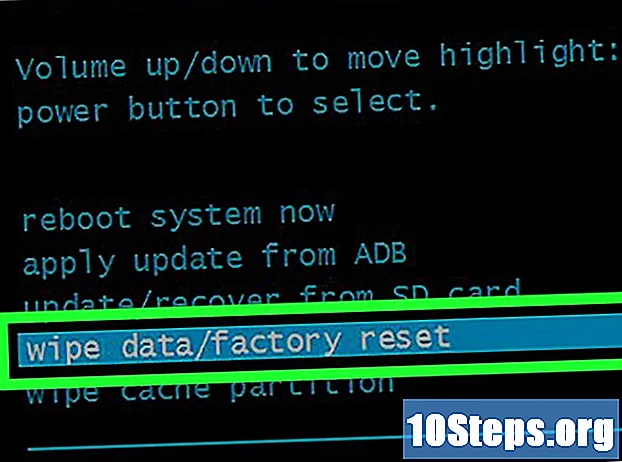
உள்ளடக்கம்
உங்கள் சாதனத்தை வேர்விடும் என்பது அதன் மீது கூடுதல் கட்டுப்பாட்டைப் பெறுவதற்கான ஒரு வழியாகும், ஆனால் இது உங்கள் உத்தரவாதத்தை ரத்துசெய்து தேவையான பழுதுகளை கடினமாக்கும். அதிர்ஷ்டவசமாக, சில எளிய படிகளுடன் பெரும்பாலான சாதனங்களில் விரைவாக ரூட்டை செயல்தவிர்க்க முடியும். சாம்சங் கேலக்ஸி சாதனங்களில் இந்த செயல்முறை இன்னும் கொஞ்சம் சிக்கலானது, ஆனால் சரியான கருவிகளைக் கொண்டு, இது சில நிமிடங்கள் மட்டுமே ஆகும்.
படிகள்
3 இன் முறை 1: மூலத்தை கைமுறையாக செயல்தவிர்க்கிறது
உங்கள் வேரூன்றிய சாதனத்தில் கோப்பு நிர்வாகியைத் திறக்கவும். Android சாதனத்தில் உங்கள் கோப்புகளை உலாவ நீங்கள் பயன்படுத்தக்கூடிய வெவ்வேறு கோப்பு நிர்வாகிகள் பிளே ஸ்டோரில் உள்ளன. மிகவும் பிரபலமானவை: ரூட் உலாவி, ஈஎஸ் கோப்பு எக்ஸ்ப்ளோரர் மற்றும் எக்ஸ்-ப்ளோர் கோப்பு மேலாளர்.

செல்லவும்.
பெயரிடப்பட்ட கோப்பைக் கண்டுபிடித்து நீக்கவும். இதைச் செய்ய, கோப்பை அழுத்திப் பிடித்து, பின்னர் தோன்றும் மெனுவிலிருந்து "நீக்கு" என்பதைத் தேர்ந்தெடுக்கவும். உங்கள் சாதனத்தை நீங்கள் எவ்வாறு வேரூன்றினீர்கள் என்பதைப் பொறுத்து அந்த கோப்புறையில் கோப்பு இருக்காது.

செல்லவும்.
அந்த கோப்புறையிலிருந்து கோப்பையும் நீக்கு.

செல்லவும்.
கோப்பை நீக்கு.
சாதனத்தை மறுதொடக்கம் செய்யுங்கள்.
- சாதனத்தை மறுதொடக்கம் செய்த பிறகு மேலே உள்ள முறை ரூட்டை செயல்தவிர்க்க வேண்டும். பிளே ஸ்டோரிலிருந்து ரூட் செக்கர் பயன்பாட்டைப் பதிவிறக்கி இயக்குவதன் மூலம் ரூட் செயலில் உள்ளதா இல்லையா என்பதை நீங்கள் சரிபார்க்கலாம்.
3 இன் முறை 2: SuperSU பயன்பாட்டைப் பயன்படுத்துதல்
SuperSU பயன்பாட்டைத் தொடங்கவும். நீங்கள் தனிப்பயன் ஃபார்ம்வேர் பதிப்பைப் பயன்படுத்தவில்லை எனில், நீங்கள் ரூட்டை செயல்தவிர்க்க SuperSU பயன்பாட்டைப் பயன்படுத்தலாம்.
"அமைப்புகள்" தாவலைத் தேர்ந்தெடுக்கவும்.
பக்கத்தை "துப்புரவு" பகுதிக்கு உருட்டவும்.
"முழு unroot" ஐத் தேர்ந்தெடுக்கவும்.
உறுதிப்படுத்தல் செய்தியைப் படித்து "தொடரவும்" என்பதைத் தேர்ந்தெடுக்கவும்.
SuperSU மூடப்பட்டவுடன் உங்கள் சாதனத்தை மறுதொடக்கம் செய்யுங்கள்.
- பெரும்பாலான சாதனங்களில், இது ரூட்டை செயல்தவிர்க்கும். சாதனம் துவங்கும் போது சில தனிப்பயன் நிலைபொருள் பதிப்புகள் தானாகவே வேரூன்றி, இந்த செயல்முறையை பயனற்றதாக மாற்றும்.
முந்தைய முறை தோல்வியுற்றால் யுனிவர்சல் அன்ரூட் பயன்பாட்டைப் பயன்படுத்தவும். பிளே ஸ்டோரில் கிடைக்கும் யுனிவர்சல் அன்ரூட் பயன்பாட்டை வெவ்வேறு ஆண்ட்ராய்டு சாதனங்களில் வேரூன்றலாம். இதன் விலை 99 0.99, ஆனால் மிகவும் பயனுள்ளதாக இருக்கும். இந்த பயன்பாடு சாம்சங் சாதனங்களில் இயங்காது (அடுத்த பகுதியைப் பார்க்கவும்).
3 இன் முறை 3: சாம்சங் கேலக்ஸி சாதனங்களை அன்ரூட்டிங்
உங்கள் சாதனத்தின் அசல் நிலைபொருளைப் பதிவிறக்கவும். உங்கள் கேலக்ஸியில் ரூட்டை செயல்தவிர்க்க, உங்கள் சாதனத்தின் அசல் ஃபார்ம்வேர் மற்றும் உங்கள் ஆபரேட்டர் தேவை. இணையத்தில் பல பக்கங்கள் உள்ளன, அதை நீங்கள் காணலாம். ஒரு தேடுபொறியைப் பயன்படுத்தி, உங்கள் கேலக்ஸி மாடல் மற்றும் ஆபரேட்டரை "அசல் ஃபார்ம்வேர்" என்ற சொற்றொடருடன் தேடுங்கள். கோப்பைக் கண்டுபிடிக்க ஃபார்ம்வேரைப் பதிவிறக்கிய பிறகு அதை அவிழ்த்து விடுங்கள்.
- குறிப்பு: இந்த முறை உங்கள் KNOX கவுண்டரை மீட்டமைக்காது, இது உங்கள் சாதனம் வேரூன்றியதா அல்லது மாற்றியமைக்கப்பட்டதா என்பதை சாம்சங் சொல்லக்கூடிய ஒரு வழியாகும். தற்போது, KNOX கவுண்டரை மாற்றாமல் வேரூன்ற முடியும், ஆனால் நீங்கள் பழைய முறைகளைப் பயன்படுத்தி இதைச் செய்திருந்தால், கவுண்டரை மீட்டமைக்க வழி இல்லை.
ஒடின் 3 ஐ பதிவிறக்கி நிறுவவும். இது Android டெவலப்பர்களுக்கான ஒரு கருவியாகும், இது உங்கள் சாதனத்தில் அசல் ஃபார்ம்வேரை நிறுவ அனுமதிக்கும். இந்த இணைப்பைப் பயன்படுத்தி எக்ஸ்.டி.ஏ மன்றத்தில் உள்ள ஒடின் பக்கத்தில் நிறுவல் கோப்புகளைக் காணலாம்.
சாம்சங் டிரைவர்களை பதிவிறக்கி நிறுவவும். சாதனத்தை ஏற்கனவே இணைக்கவில்லை என்றால் சாம்சங் யூ.எஸ்.பி டிரைவர்களை உங்கள் கணினியில் நிறுவ வேண்டும். இதைச் செய்வதற்கான விரைவான வழி சாம்சங் டிரைவர்களை இங்கே பதிவிறக்குவது. ZIP கோப்பைப் பதிவிறக்கவும், அதைத் திறக்க இருமுறை கிளிக் செய்து நிறுவியை பிரித்தெடுக்கவும். இயக்கிகளை நிறுவ அதை செயல்படுத்தவும்.
உங்கள் சாதனத்தை முடக்கு. நீங்கள் அதை ஒரு சிறப்பு பயன்முறையில் மறுதொடக்கம் செய்ய வேண்டும்.
தொகுதி கீழே, முகப்பு மற்றும் சக்தி பொத்தான்களை அழுத்தவும். இது சாதனத்தை பதிவிறக்க பயன்முறையில் தொடங்கும். யூ.எஸ்.பி வழியாக உங்கள் கணினியுடன் இணைக்கவும்.
ஒடின் 3 ஐத் திறக்கவும். "ID: COM" புலத்தின் இடது பக்கத்தில் ஒரு பச்சை பெட்டியை நீங்கள் காண வேண்டும். இது தோன்றவில்லை என்றால், சாம்சங்கின் யூ.எஸ்.பி இயக்கிகள் சரியாக நிறுவப்படவில்லை.
பொத்தானைக் கிளிக் செய்க.பி.டி.ஏ. ஒடின் 3 இல். நீங்கள் பதிவிறக்கிய அசல் ஃபார்ம்வேர் கோப்பைத் தேடுங்கள்.
"AP" அல்லது "PDA" மற்றும் "தானியங்கு மறுதொடக்கம்" விருப்பங்களைச் சரிபார்க்கவும். பிற விருப்பங்களைத் தேர்வுநீக்கவும்.
பொத்தானைக் கிளிக் செய்க.தொடங்கு மூலத்தை செயல்தவிர்க்கும் செயல்முறையைத் தொடங்க. இதற்கு சுமார் 5 முதல் 10 நிமிடங்கள் ஆகலாம். செயல்முறை முடிந்ததும், "பாஸ்!" ஒடின் 3 இன் மேல் பெட்டியில். உங்கள் கேலக்ஸி சாதனம் அசல் இயக்க முறைமைக்கு துவக்க வேண்டும்.
துவக்க வளையத்தை சரிசெய்ய தொழிற்சாலை மீட்டமைப்பைச் செய்யவும். திறந்த பிறகு உங்கள் தொலைபேசி எல்லையற்ற துவக்க சுழற்சியில் சிக்கிக்கொண்டால், நீங்கள் ஒரு தொழிற்சாலை மீட்டமைப்பைச் செய்ய வேண்டும். இது சாதனத்தில் உள்ள எல்லா உள்ளடக்கத்தையும் அழிக்கும்.
- சாதனத்தை அணைக்க பவர் பொத்தானை அழுத்திப் பிடிக்கவும்.
- மீட்பு மெனுவைத் தொடங்க தொகுதி, முகப்பு மற்றும் சக்தி பொத்தான்களை அழுத்திப் பிடிக்கவும்.
- "தரவைத் துடைத்தல் / தொழிற்சாலை மீட்டமை" விருப்பத்திற்கு உருட்ட தொகுதி பொத்தான்களைப் பயன்படுத்தி அதைத் தேர்ந்தெடுக்க ஆன் பொத்தானை அழுத்தவும்.
- "தரவு பகிர்வைத் துடை" என்பதைத் தேர்ந்தெடுத்து "இப்போது கணினியை மீண்டும் துவக்கவும்" என்பதைத் தேர்ந்தெடுக்கவும். உங்கள் கேலக்ஸி எல்லா தரவையும் மறுதொடக்கம் செய்து அழித்து, அதன் தொழிற்சாலை அமைப்புகளுக்குத் திருப்பித் தரும்.


